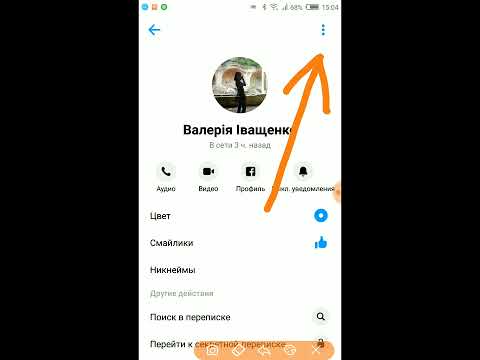
Садржај
У овом чланку: Обришите недавне претраге за мобилне уређајеИзбришите недавне претраге на десктоп рачунару
Питате се како уклонити листу недавних претрага у Фацебоок Мессенгеру? Једини начин да то учините је да присилите прекид везе, било на мобилној апликацији, било на веб локацији.
фазе
1. метод Избришите недавне мобилне претраге
- Отворите Фацебоок апликацију. Да бисте се повезали са Фацебоок-ом, додирните икону која изгледа као бело „ф“ на плавој позадини. Ако сте већ пријављени, апликација ће се отворити у вашем фееду вести.
- Ако још нисте пријављени, прво унесите своју адресу (или свој телефонски број) и лозинку.
-

Притисните ☰. Ово дугме је у доњем десном углу (ако користите иПхоне) или у врху екрана (ако користите Андроид). Притисните да отворите мени. -

Померите се према доле до опције podešavanja. Ова опција је на дну менија.- Ако користите Андроид, прескочите овај корак.
-

одабрати Подешавања налога. opcija Подешавања налога је у менију цонуел. Притисните да бисте приказали мени поставки.- За Андроид кориснике идите до ове опције.
-

Притисните Сигурност и веза. opcija Сигурност и веза налази се у врху екрана. -

Претражите одјељак Где сте повезани. Овај одељак је на средини странице, али на неким уређајима ћете морати да се помакнете да бисте га пронашли. -

Пронађите своју Мессенгер сесију. У одељку Где сте повезани, потражите телефон (или таблет) за који сте били повезани на Мессенгер и потражите реч „Мессенгер“ под називом уређаја. Ако не можете да пронађете дотични телефон или таблет, притисните Погледајте још да бисте прегледали још старих сесија.- Ако користите Андроид, мораћете да притиснете Погледајте још да се одјавите са сесије.
- Ако под именом телефона или таблета видите реч „Фацебоок“, ово је Фацебоок сесија, а не Мессенгер.
-

Притисните ⋮. Ово дугме се налази на десној страни странице, одмах поред Мессенгер сесије на телефону или таблету. Отвара се нови мени. -

одабрати Сигн Оут. Ово ће вас одмах прекинути са апликацијом Мессенгер на предметном телефону или таблету. -

Поново се повежите на Мессенгер. Додирните икону апликације Мессенгер на вашем иПхоне, Андроид или таблету и пријавите се са својом Фацебоок адресом (или телефонским бројем) и лозинком. Након што се поново повежете, отворите одељак Недавне претраге притиском на траку за претрагу у врху екрана. Ваше претходно истраживање требало би да нестане.- Мессенгеру може бити потребно неколико секунди да ваш налог означи као неповезан.
- Када се поново повежете, од вас ће се затражити да поново синхронизујете контакте са апликацијом.
- Ако из неког или другог разлога, одељак Недавне претраге наставите да приказујете претраге након поновног повезивања, покушајте деинсталирати апликацију Мессенгер и затим је поново инсталирати.
2. метод Обришите недавне претраге на рачунару
-

Повежите се на Фацебоок. У свом веб претраживачу отворите Фацебоок да бисте видели ваш феед вести ако сте већ пријављени.- Ако још нисте пријављени, унесите адресу и лозинку пре клика лог ин у горњем десном углу странице.
-

Прикажите мени са опцијама. Кликните на икону троугла
у горњем десном углу Фацебоок странице да бисте отворили падајући мени. -

Кликните на podešavanja. opcija podešavanja налази се при дну падајућег менија и отвара страницу са подешавањима. -

Идите на картицу Сигурност и веза. Сигурност и веза налази се у горњем левом делу странице са подешавањима. -

Претражите одјељак Где сте повезани. Наћи ћете овај одељак на средини странице, али у неким случајевима ћете морати да помичете екран да бисте га пронашли. -

Пронађите своју Мессенгер сесију. У одељку Где сте повезани, потражите уређај (телефон или таблет) на који сте били повезани и потражите реч „Мессенгер“ под називом дотичног уређаја. Ако не можете одмах да пронађете свој уређај, кликните на Погледајте још за приказ осталих сесија.- Ако видите „Фацебоок“ уместо „Мессенгер“ под називом уређаја, то значи да се сесија односи на Фацебоок апликацију, а не на Мессенгер апликацију.
-

Кликните на ⋮. Ово дугме се налази на десној страни странице, поред Мессенгер сесије на уређају који користите. Кликните на њу да отворите мени. -

одабрати Сигн Оут. Опција прекида везе налази се у менију који је управо отворен. Кликните на њу да бисте се одмах прекинули с апликацијом Мессенгер на одабраном уређају. -

Поново се повежите на Мессенгер. На свом иПхоне, Андроид или таблету отворите апликацију Мессенгер и пријавите се са адресом (или телефонским бројем) и лозинком свог Фацебоок налога. Када се поново повежете, додирните траку за претраживање на врху екрана да бисте приказали одељак Недавне претраге. Ако је брисање успело, требало би да буде празно.- Можда ћете морати да сачекате неколико секунди пре него што ваш налог прекине везу са Мессенгер-ом.
- Можда ћете поново морати да синхронизујете контакте са апликацијом.
- Ако из било којег разлога, одељак Недавне претраге није празан након поновног повезивања, деинсталирајте Мессенгер апликацију и затим је поново инсталирајте.

- Мени Где сте повезани можете користити да бисте били сигурни да ваш Фацебоок налог није повезан са рачунаром, телефоном или таблетом на који не желите да будете повезани.
- Не можете се одјавити са Фацебоок Мессенгера из апликације Мессенгер.